Jak odstranit Mail.ru z prohlížeče Google Chrome
Možná nejvíce rušivé ruské společnosti jsou Yandex a Mail.ru. Ve většině případů při instalaci softwaru, pokud neodstraňujete kliešť v čase, se systém ucpe do softwarových produktů těchto společností. Dnes se budeme zabývat otázkou, jak odstranit Mail.ru z prohlížeče Google Chrome.
Mail.ru je zaveden do prohlížeče Google Chrome jako počítačový virus, bez boje, aniž by se vzdálil. To je důvod, proč odstranit Mail.ru z Google Chrome bude muset vyvinout určité úsilí.
Jak odstranit Mail.ru z Google Chrome?
1. Nejdříve musíte odinstalovat software nainstalovaný v počítači. K tomu, samozřejmě, můžete a standardní menu "Programy a součásti" Windows, nicméně tato metoda je plná skutečnosti, že opouští komponenty Mail.ru, kvůli tomu, co software bude i nadále fungovat.
Proto doporučujeme použít program Revo Uninstaller , který po standardní odinstalaci programu důkladně zkontroluje systém přítomnosti klíčů v registru a adresářů v počítači přidružených k odstraněnému programu. To vám umožní neztrácet čas na ruční čištění registru, což bude nutné provést po standardním odstranění.
Lekce: Jak odinstalovat programy pomocí aplikace Revo Uninstaller
2. Nyní přejděte přímo do samotného prohlížeče Google Chrome. Klikněte na tlačítko nabídky prohlížeče a přejděte na položku "Další nástroje" - "Rozšíření" .

3. Zkontrolujte seznam nainstalovaných rozšíření. Pokud zde opět existují produkty společnosti Mail.ru, musí být z prohlížeče zcela odstraněny.
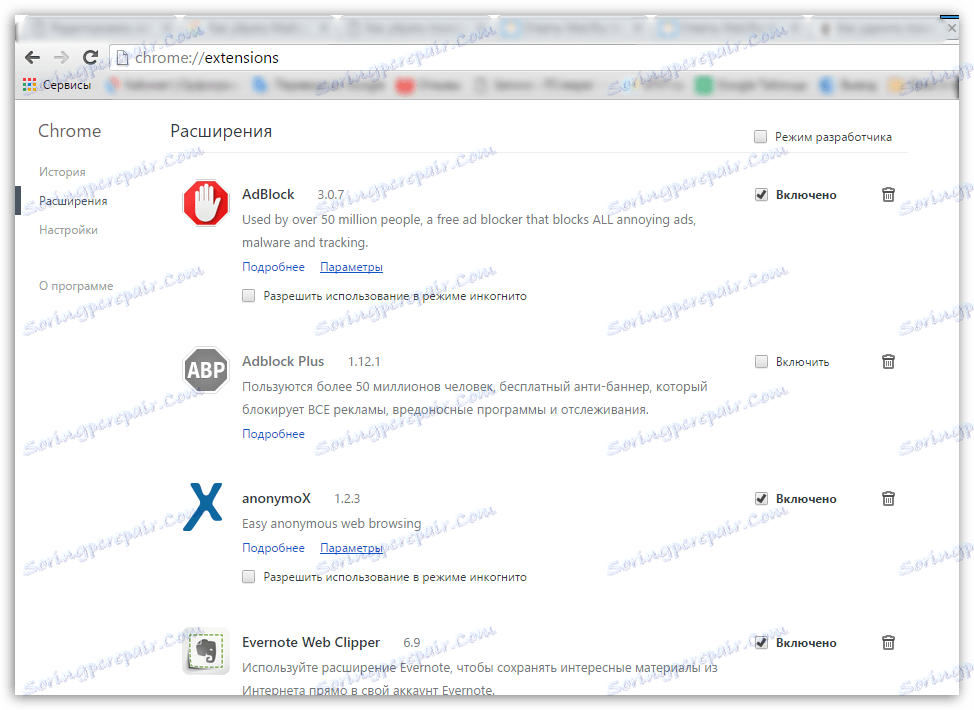
4. Znovu klepněte na tlačítko nabídky prohlížeče a nyní otevřete sekci "Nastavení" .

5. V poli "Při zahájení otevření" zaškrtněte políčko pro dříve otevřené karty. Pokud potřebujete otevřít zadané stránky, klikněte na tlačítko "Přidat" .
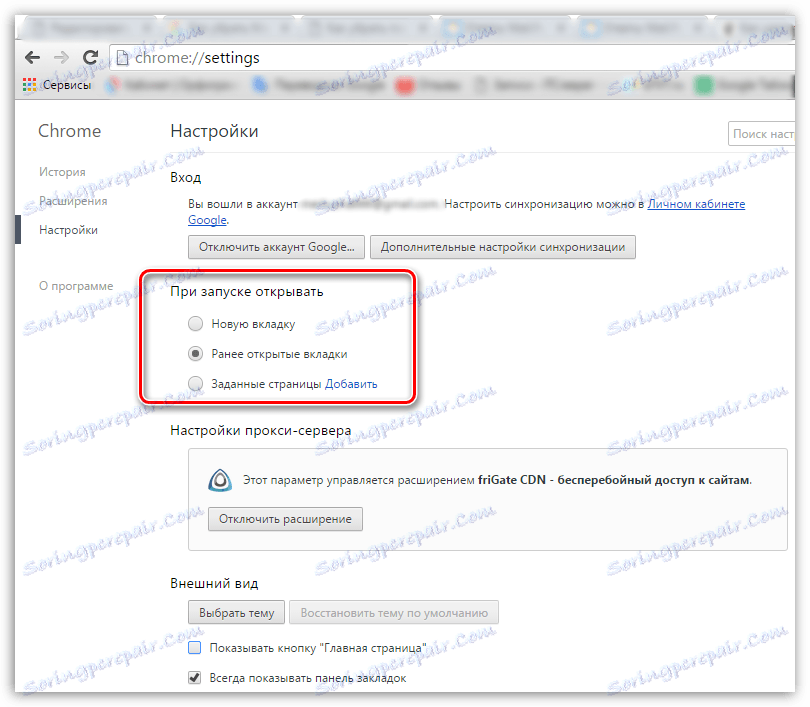
6. V zobrazeném okně odstraňte ty stránky, které jste neurčili, a uložte změny.

7. Bez opuštění nastavení prohlížeče Google Chrome najděte pole "Vyhledat" a klikněte na tlačítko "Konfigurovat vyhledávače ..." .
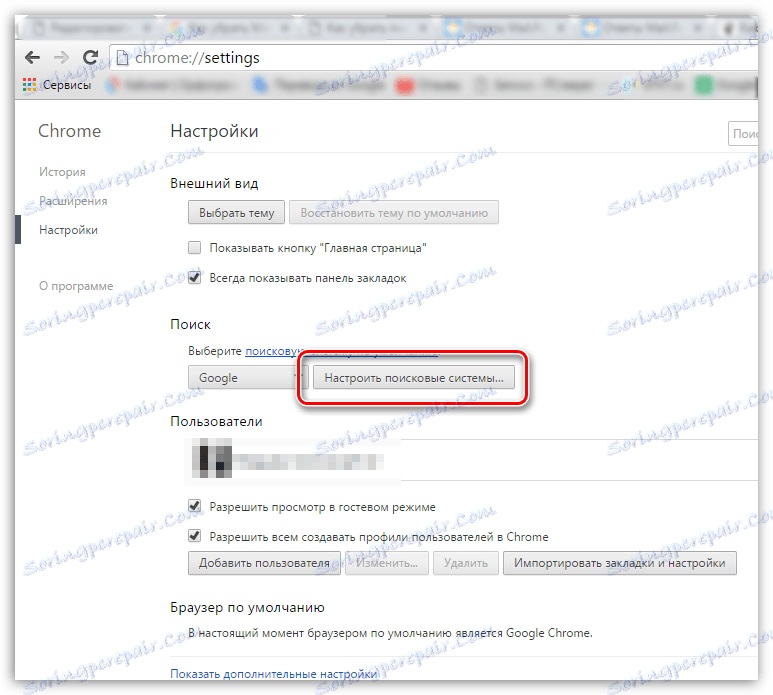
8. V okně, které se otevře, odstraňte další vyhledávače a ponechte pouze ty, které budete používat. Uložte změny.
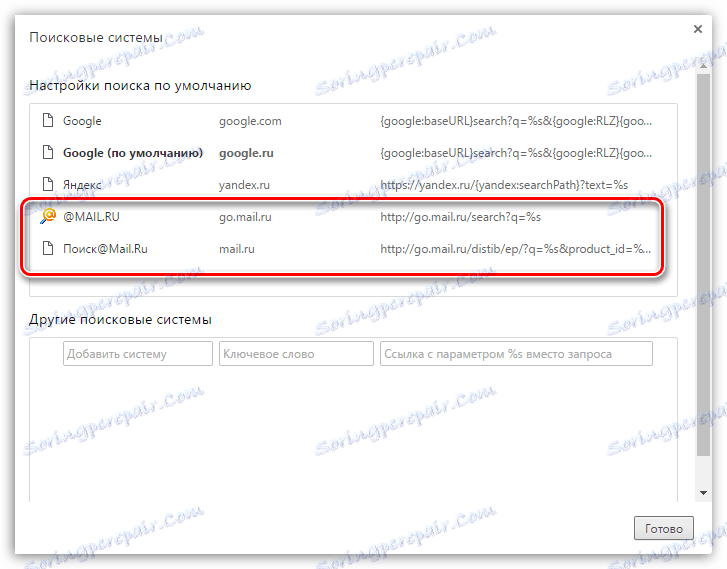
9. Také v nastavení prohlížeče najděte blok "Vzhled" a okamžitě pod tlačítkem "Domů" se ujistěte, že nemáte Mail.ru. Pokud je přítomen, nezapomeňte jej smazat.

10. Otestujte prohlížeč po jeho restartování. Pokud problém s Mail.ru zůstává relevantní, znovu otevřete nastavení prohlížeče Google Chrome, přejděte na konec stránky a klikněte na tlačítko Zobrazit rozšířená nastavení .
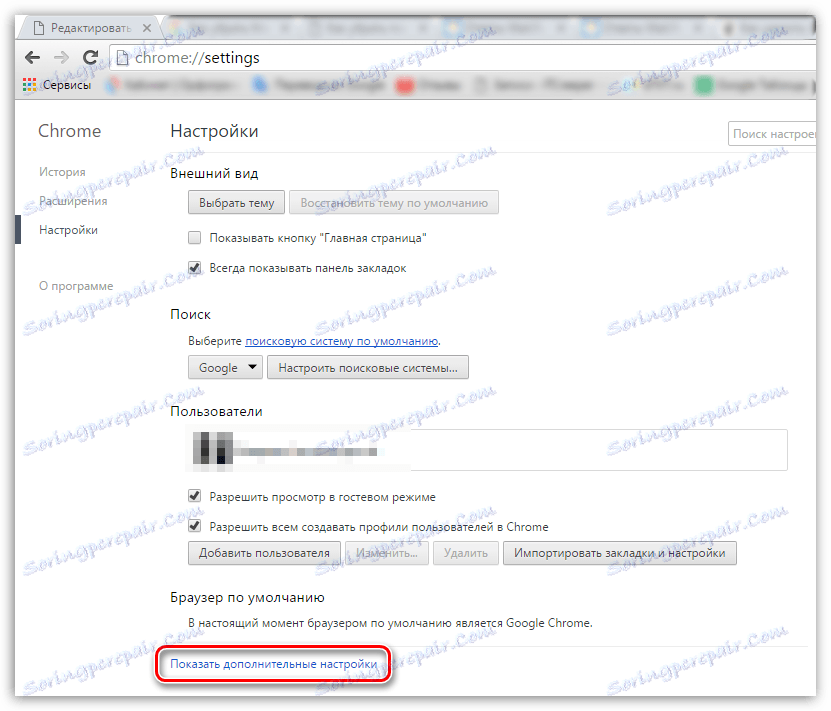
11. Znovu přejděte na spodní stranu stránky a klikněte na tlačítko "Obnovit nastavení" .
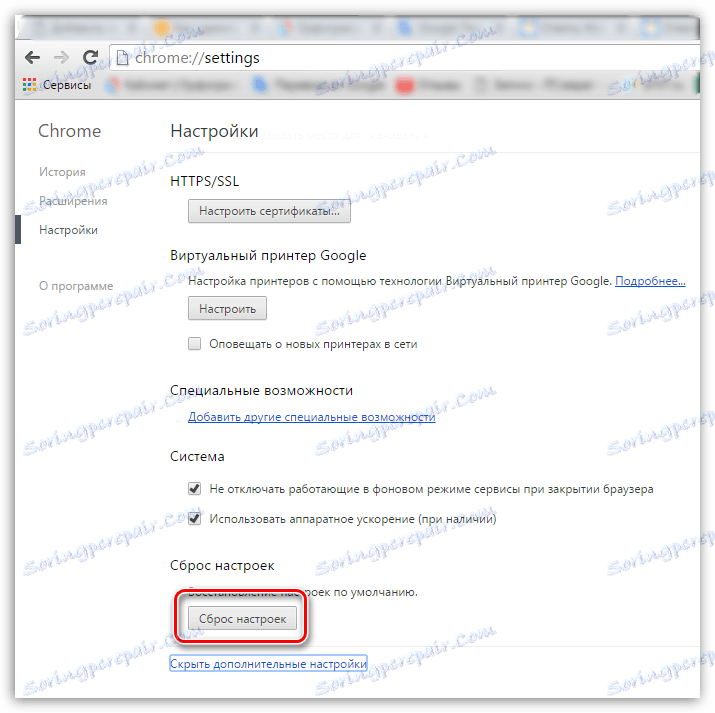
12. Po potvrzení resetování budou všechna nastavení prohlížeče resetována, což znamená, že budou nastavena nastavení určená Mail.ru.
Stejně jako vestavěné, po provedení všech výše uvedených kroků odeberete obsesivní Mail.ru z prohlížeče. Od chvíle, kdy instalujete programy do počítače, pečlivě sledujte, zda chtějí nahrát další soubory do počítače.